Экран блокировки - это защитный барьер между телефоном и внешним миром. Чтобы избежать утечки ваших личных данных, вы можете заблокировать экран вашего Samsung Galaxy S7 или других телефонов Galaxy. При этом некоторый несанкционированный доступ к вашему телефону будет заблокирован, и он не будет случайно запускать операцию, если вы случайно нажмете на экран телефона. Эта статья познакомит вас с тем, как выглядит экран блокировки Samsung, и покажет, как заблокировать / разблокировать экран Samsung Galaxy и его обои на экране блокировки.

Взяв Samsung Galaxy S7 в качестве примера, вы можете увидеть 5 компонентов, состоящих из экрана блокировки:
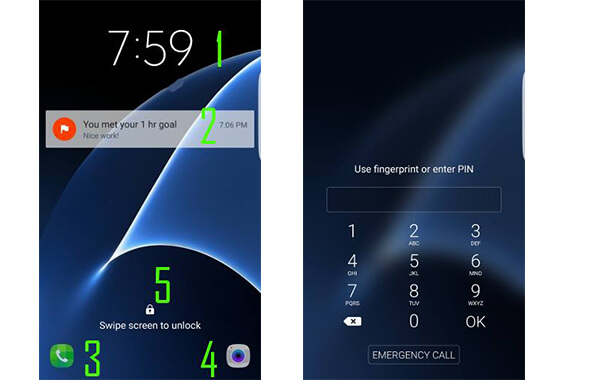
◆ Часы.
◆ Уведомления. Вы можете разрешить или запретить отображение уведомлений на экране блокировки. Кроме того, вы можете выбрать, как он будет отображаться, показывая контент или нет.
◆ Ярлык приложения внизу слева / справа. Ярлык приложения можно настроить.
◆ Справочное сообщение о том, как разблокировать экран блокировки, в зависимости от способа блокировки экрана, например смахивания, разблокировки по лицу, ввода пароля / PIN-кода / шаблона и т. Д.
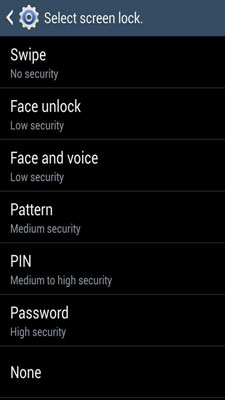
Эта часть покажет вам, как заблокировать и разблокировать Samsung Galaxy S7.
◆ Если экран включен, вы можете просто нажать кнопку питания, и экран заблокируется.
◆ Когда экран выключен, он автоматически блокируется.
◆ Нажмите кнопку питания или кнопку «Домой», чтобы включить экран Galaxy S7.
◆ Проведите пальцем по экрану блокировки Galaxy S7, чтобы разблокировать его.
◆ Если вы настроили блокировку экрана Galaxy S7, вам будет предложено нарисовать шаблон, ввести пароль или PIN-код или отсканировать отпечаток пальца.
Вы можете найти его великолепным, так как обои Samsung можно легко менять, и вы можете персонализировать их. Как вы можете изменить обои блокировки экрана от Samsung Galaxy S7?
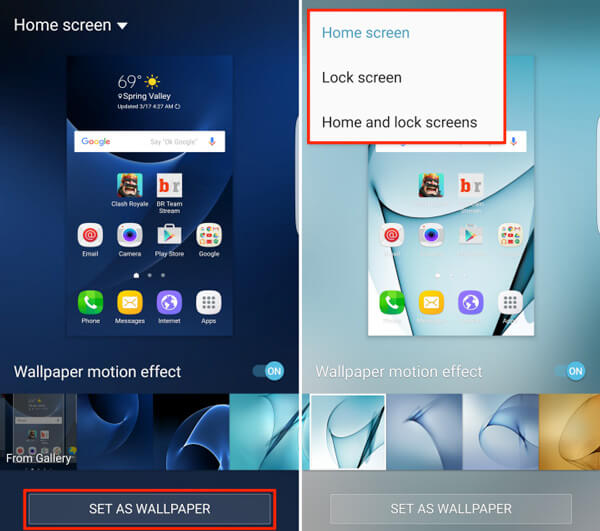
Это очень просто. Разблокируйте свой телефон Samsung, просто нажмите и удерживайте любой пустой экран, а затем выберите «Обои» в левом нижнем углу. Нажмите на вкладку «Главный экран» в левом верхнем углу и выберите «Экран блокировки» из списка. Затем следуйте инструкции, чтобы выбрать фотографию или предварительно установленное изображение в качестве обоев для блокировки экрана. Когда вы закончите выбор, нажмите на опцию «Установить обои». Вот и все.
Существуют различные полезные приложения из магазина Google Play для Android обои скачать, где вы можете найти много удивительных общих или живых обоев. Популярными приложениями для Android-обоев являются Zedge, Wallpapers, Best Wallpapers QHD, Premium Wallpapers HD и т. Д. Кроме того, вы можете положиться на несколько отличных сайтов обоев, таких как Androidwalls, PHtheme, mobilewall, mob.org, Live Wallpapers и так далее.
Если вам нужно восстановить / создать резервную копию файлов Android, когда экран Samsung заблокирован, и вы не помните его шаблон или PIN-код, вы можете доверять Сломанное восстановление данных Android, Это один из лучших инструментов Android, который вы должны заслужить.
Сломанное восстановление данных Android может обойти пароль Samsung и позволить вам восстановить или сделать резервную копию файлов Android, когда Samsung заблокирован или пароль изменен. Сначала загрузите и установите эту замечательную программу на свой компьютер.
Основные особенности:
◆ Исправить сломанный экран, заблокированный, зависший, разбитый, черный экран, вирусную атаку Android-телефона до нормального состояния.
◆ Доступ и восстановление контактов, сообщений, фотографий, данных WhatsApp, истории звонков и многого другого со сломанного телефона Android.
◆ Поддержка почти Samsung Galaxy S, Samsung Galaxy Note и т. Д.
Подключите телефон Samsung к компьютеру, запустите программу, выберите «Извлеченные данные с телефона Android» и нажмите кнопку «Пуск».

Выберите имя и модель устройства для вашего телефона Samsung. Затем нажмите кнопку «Подтвердить».

Следуйте инструкциям и дайте вашему телефону Samsung перейти в режим загрузки. Нажмите еще раз кнопку «Пуск».

Вскоре программа просканирует ваши данные Android. И вы можете просматривать и восстанавливать свои контакты, фотографии, сообщения, видео и другие файлы Android.

В этой статье мы в основном покажем вам экран блокировки Samsung Galaxy и обои экрана блокировки. Кроме того, если вы забыл пароль Samsung, Сломанный Android Data Recovery может быть вашим лучшим выбором.
Вы можете узнать шаги из видео ниже:

